프린터를 수정하는 상위 8가지 방법은 Android에서 오류를 사용할 수 없습니다.
잡집 / / May 03, 2023
듬뿍 가능한 무선 프린터, Android 휴대폰에서 문서를 인쇄하는 것은 매우 쉽습니다. HP, Canon, Brother와 같은 대부분의 프린터 회사는 휴대폰에서 파일을 원활하게 인쇄할 수 있도록 관련 플러그인과 앱을 제공합니다. 그러나 많은 사람들이 Android 휴대폰에 프린터가 표시되지 않는 것에 대해 불평했습니다. 다음은 Android에서 '지금 이 프린터를 사용할 수 없습니다' 오류를 수정하는 가장 좋은 방법입니다.
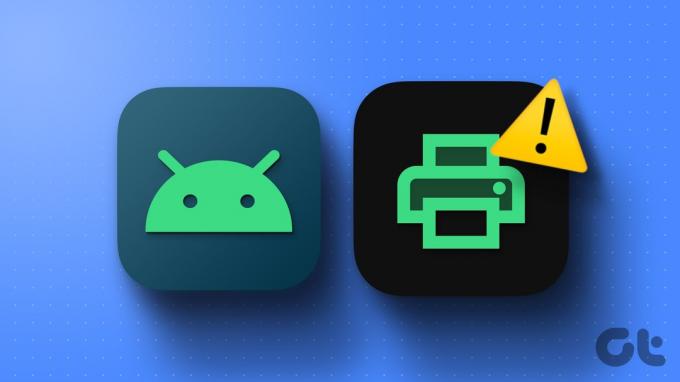
케이블 연결을 선호하든 무선 연결을 선호하든 Android 휴대폰에서 프린터를 사용할 수 있도록 가능한 모든 방법을 살펴보겠습니다. 몇 가지 기본 수정 사항부터 시작하겠습니다.
1. Android 전화, 프린터 및 라우터 다시 시작
연결된 모든 장치를 다시 시작하고 Android에서 집 또는 사무실 프린터를 찾기 시작해야 합니다.
1 단계: 홈 화면에서 아래로 스와이프합니다. 빠른 전환을 확인하려면 다시 아래로 스와이프하세요.
2 단계: 전원 버튼을 탭하고 다시 시작을 누르십시오.
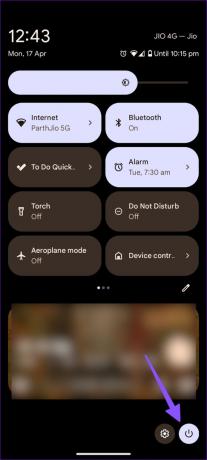
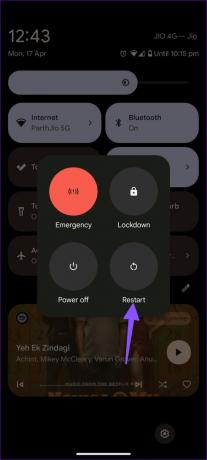
전원에서 프린터를 제거했다가 다시 연결하여 프린터를 끕니다. 라우터를 다시 시작하고 Android에서 프린터를 확인할 수도 있습니다.
2. 관련 앱 설치
대부분의 무선 프린터가 예상대로 작동하려면 Android에서 플러그인 또는 동반 앱이 필요합니다. 프린터와 Android 휴대폰을 동일한 Wi-Fi 네트워크에 연결하는 것은 여기에서 작동하지 않습니다.

신세대 HP 프린터 중 하나가 있는 경우 아래 링크를 사용하여 Play 스토어에서 HP Printer Service 앱을 다운로드하십시오. HP Smart 앱을 다운로드하여 프린터를 더 잘 제어할 수도 있습니다.
Android에서 HP Smart 다운로드
HP 인쇄 서비스 플러그인 다운로드
Canon 프린터도 인기가 있습니다. 집이나 사무실에 Canon 프린터가 있는 경우 Google Play 스토어에서 Canon Printer Service를 다운로드하십시오. 이 앱을 사용하면 네트워크를 통해 Canon 프린터로 인쇄할 수 있습니다.
Android에서 Canon Print Service 다운로드
3. 무선 프린터 연결 문제 해결
Android 휴대폰을 변경하기 전에 프린터의 일반적인 네트워크 결함을 수정해야 합니다.
- 약한 네트워크 연결: 대부분의 무선 프린터는 2.4GHz Wi-Fi 주파수를 사용하는데, 이는 느리고 범위가 길지 않습니다. Android 휴대폰과 프린터를 라우터 근처에 두어야 합니다.
- 프린터 확인: 일부 프린터는 일정 시간 동안 사용하지 않으면 절전 모드로 들어갑니다. 프린터에서 Wi-Fi 또는 전원 버튼을 찾아 다시 켜야 합니다.
- 프린터에 충분한 잉크와 용지가 있는지 확인하십시오. 프린터에서 걸린 용지도 제거해야 합니다.
4. USB 케이블 사용
무선 연결이 작동하지 않고 급한 경우 케이블을 사용하여 문서를 인쇄해 보십시오. 데이터 케이블을 잡고 Android 휴대폰을 프린터에 연결합니다. 문서를 인쇄하기 전에 케이블 연결을 확인하고 양쪽에 큰 손상이 없는지 확인하십시오.
5. 프린터 스풀러 서비스 강제 중지
'프린터를 사용할 수 없음' 문제를 해결하려면 Android에서 프린터 스풀러 서비스를 강제로 중지해야 합니다.
1 단계: Android 휴대폰에서 설정 앱을 엽니다.
2 단계: 앱을 선택합니다.
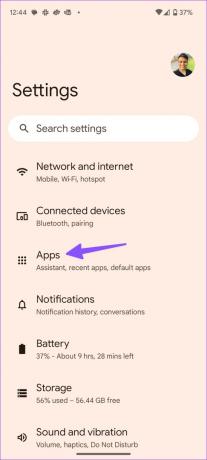
3단계: '모든 앱 보기'를 탭하세요.
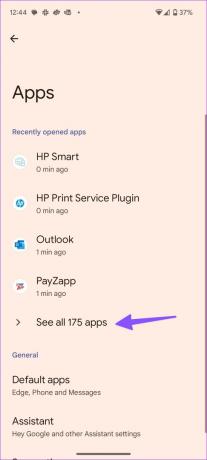
4단계: 오른쪽 상단 모서리에 있는 3개의 수직 점 메뉴를 탭하고 상황에 맞는 메뉴에서 시스템 표시를 선택합니다.
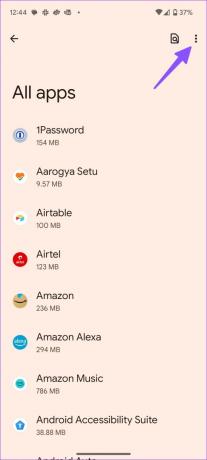
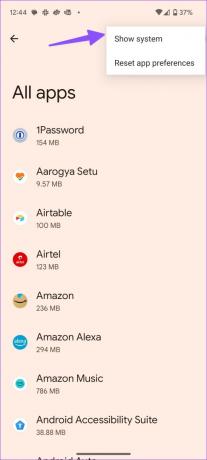
5단계: 프린터 스풀러로 스크롤합니다.

6단계: 강제 종료를 누르고 문서 인쇄를 다시 시도하십시오.

6. 앱 플러그인 데이터 지우기
'이 프린터는 지금 사용할 수 없습니다' 오류를 수정하려면 프린터 앱 플러그인에서 데이터를 지워야 합니다.
1 단계: 앱 서랍 메뉴에서 프린터의 컴패니언 앱을 찾으십시오. 앱을 길게 누르고 'i' 앱 정보 메뉴를 엽니다.
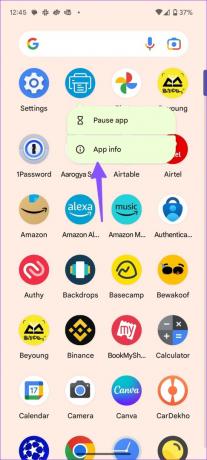
2 단계: '스토리지 및 캐시'를 선택합니다.
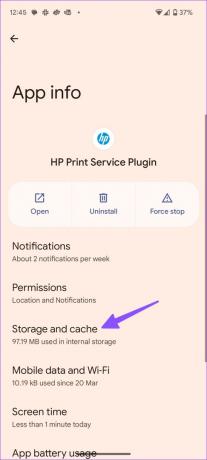
3단계: 다음 메뉴에서 캐시 지우기를 누릅니다.
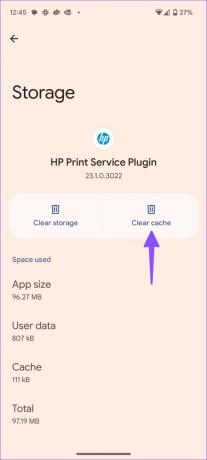
7. 인쇄 서비스 활성화
Android 휴대폰에서 인쇄 서비스를 비활성화한 경우 프린터를 찾을 수 없습니다.
1 단계: Android 휴대폰에서 설정 앱을 엽니다.
2 단계: 연결된 장치를 선택합니다.

3단계: 연결 기본 설정을 누릅니다.

4단계: 인쇄를 선택합니다.
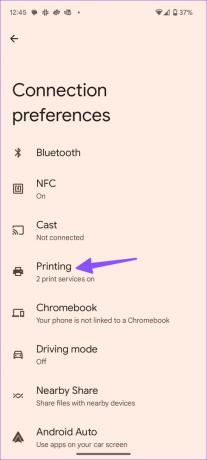
5단계: 프린터 서비스를 누릅니다. 다음 메뉴에서 토글을 활성화합니다.
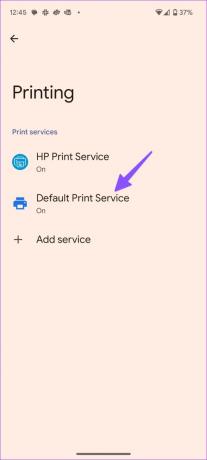
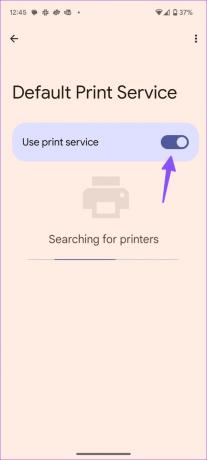
8. 타사 인쇄 서비스 사용해 보기
HP, Canon 또는 Brother 인쇄 서비스가 제대로 작동하지 않는 경우 타사 서비스를 설치하십시오. Google Play 스토어에는 선택할 수 있는 타사 인쇄 서비스가 가득합니다. Play 스토어에서 NokoPrint 모바일 인쇄 서비스를 다운로드할 수 있습니다.
이 앱을 사용하면 대부분의 Wi-Fi, Bluetooth 및 USB 프린터에서 PDF, 사진, 문서 및 웹 페이지를 인쇄할 수 있습니다.
Android에서 NokoPrint 다운로드
Android 휴대폰에서 문서 인쇄
프린터에 연결할 수 없는 Android 휴대폰은 혼란스러울 수 있습니다. 친구를 사용하기 전에 파일을 인쇄하는 iPhone, 위의 트릭을 사용하여 '프린터를 사용할 수 없음' 문제를 즉시 해결하십시오.
최종 업데이트: 2023년 4월 17일
위의 기사에는 Guiding Tech를 지원하는 제휴 링크가 포함될 수 있습니다. 그러나 편집 무결성에는 영향을 미치지 않습니다. 콘텐츠는 편파적이지 않고 진정성 있게 유지됩니다.
작성자
파르스 샤
Parth는 이전에 기술 뉴스를 다루는 EOTO.tech에서 근무했습니다. 그는 현재 Guiding Tech에서 앱 비교, 튜토리얼, 소프트웨어 팁 및 요령에 대한 글을 작성하고 iOS, Android, macOS 및 Windows 플랫폼에 대해 깊이 파고드는 프리랜서입니다.



